Cara Mematikan Update Otomatis Google Chrome di Windows 7,8,10,11
Bagi pengguna mungkin ada beberapa hal yang mungkin mengganggu kita saat menggunakan Google Chrome, yaitu update otomatis.
Update otomatis adalah fitur yang dimiliki oleh Google Chrome untuk memperbarui browser secara berkala tanpa memerlukan campur tangan pengguna. Tujuan dari update otomatis adalah untuk memperbaiki bug, menambah fitur, dan meningkatkan keamanan. Namun, update otomatis juga memiliki beberapa dampak negatif, seperti:
- Menghabiskan bandwidth internet kita, terutama jika kita menggunakan kuota yang terbatas.
- Mengubah tampilan dan pengaturan Google Chrome yang mungkin sudah kita sesuaikan dengan keinginan kita.
- Menyebabkan beberapa ekstensi yang kita gunakan tidak kompatibel atau tidak berfungsi dengan baik di versi terbaru Google Chrome.
- Mengganggu aktivitas kita saat sedang browsing, karena update otomatis bisa terjadi kapan saja tanpa pemberitahuan.
Oleh karena itu, kita mungkin ingin mematikan update otomatis Google Chrome agar kita bisa mengontrol kapan dan bagaimana kita ingin memperbarui browser kita. Berikut ini adalah cara mematikan update otomatis Google Chrome di Windows 7,8,10,11.
Baca juga: Cara Menonaktifkan dan Menghapus Ekstensi Chrome di Laptop
Cara Mematikan Update Otomatis Google Chrome di Windows 7,8,10,11
Untuk menonaktifkan update otomatis Google Chrome PC di Windows 7,8,10,11 dapat kita lakukan dengan mudah dan cepat, yaitu Menggunakan Services.
Services adalah alat yang digunakan untuk mengelola layanan yang berjalan di latar belakang Windows, termasuk layanan yang berkaitan dengan update otomatis Google Chrome. Dengan menggunakan Services, kita bisa menghentikan atau menonaktifkan layanan tersebut agar update otomatis Google Chrome tidak berjalan.
Berikut ini adalah langkah-langkahnya::
- Buka RUN (Tekan tombol Windows + R secara bersamaan).
- Kemudian ketikan msconfig, lalu klik OK atau tekan Enter.
- Kotak dialog System Configuration akan terbuka.
- Langkah selanjutnya silakan pilih tab Services.
- Lalu hilangkan centang pada opsi Google Update Service (gupdate) dan Google Update Service (gupdatem).
- Jika sudah, klik Apply lalu OK.
- Terakhir pilih Restart untuk mendapatkan perubahan.
- Selesai.
Baca juga: Cara Menambahkan Shortcut Google Chrome Incognito di PC Windows
Itulah cara yang bisa kita lakukan untuk mematikan update otomatis Google Chrome di Windows 7,8,10,11. Dengan menonaktifkan update otomatis Google Chrome, kita bisa menghemat bandwidth internet, menjaga tampilan dan pengaturan Google Chrome, dan menghindari masalah kompatibilitas dengan ekstensi.
Namun, kita juga harus tetap memperhatikan keamanan dan kinerja Google Chrome dengan melakukan update secara manual sesekali. Semoga artikel ini bermanfaat dan terima kasih.

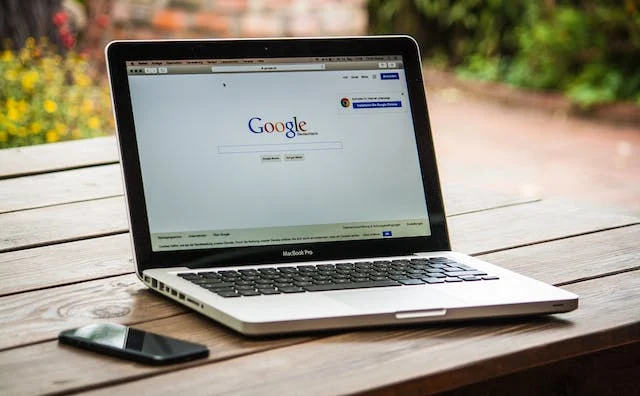
.webp)
.webp)

Posting Komentar untuk "Cara Mematikan Update Otomatis Google Chrome di Windows 7,8,10,11"
Posting Komentar